当前位置:首页 > 帮助中心 > 大白菜u盘安装win10 大白菜u盘安装win10系统教程
大白菜u盘安装win10 大白菜u盘安装win10系统教程
嘿,你可曾想过给你的电脑来个焕然一新的大改造?没错,我要告诉你一个神奇的秘密武器:大白菜U盘装系统!这个小小的U盘拥有着巨大的力量,能够让你的电脑重获新生。无论是系统崩溃、病毒感染还是运行缓慢,U盘装系统都能够帮助你解决问题。想要轻松地重装系统,重获电脑的无与伦比的速度和稳定性吗?跟我来学习大白菜u盘安装win10系统教程吧。
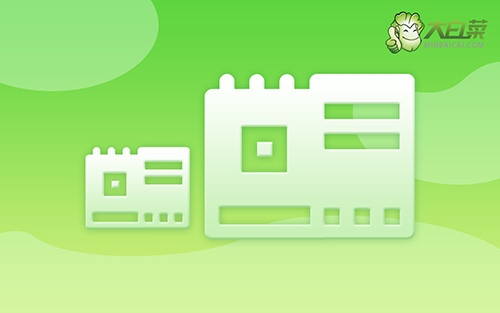
大白菜u盘安装win10
首先,制作大白菜winpe
1、进入官网,下载最新版大白菜U盘启动盘制作工具,将u盘接入电脑备用。

2、解压并打开u盘启动盘制作工具,默认设置,点击一键制作成usb启动盘。

3、最后,下载保存好要用的系统镜像,准备设置u盘启动即可。

然后,启动大白菜winpe
1、如果你不清楚电脑主板的bios快捷键,也可以直接查询对应的u盘启动快捷键进行设置。

2、U盘启动盘接入电脑后,直接重启并通过U盘启动快捷键进入启动设置界面,选中usb选项并按下回车键。

3、进入大白菜主菜单后,选择【1】选项之后,按回车即可进入winpe桌面,使用重装系统的工具了。

最后,大白菜winpe重装系统
1、打开大白菜一键装机软件后,将Windows系统镜像安装到“C盘”,点击“执行”。

2、接着,大白菜装机软件就会弹出还原设置页面,默认选项,点击“是”即可。

3、在大白菜弹出的新界面中,勾选“完成后重启”选项,等待后续操作。

4、最后,等待大白菜自动安装Windows系统就可以了,我们不需要进行其他的操作。

现在,你已经掌握了大白菜u盘安装win10系统教程。记住,使用U盘装系统前一定要备份重要的数据,确保你的电脑能够顺利完成系统安装。祝你成功,愿你的电脑焕发新生,让你的使用体验更加流畅、快速和愉悦!如果你有任何问题,不要犹豫,去找大白菜官网专业技术客服。

